I denne vejledning handler det om den effektive brug af Chrome Developer-værktøjer og deres indstillinger. Du lærer, hvordan du kan konfigurere DevTools, så de passer til din arbejdsstil. Emner såsom udseendet af værktøjerne, tastaturgenveje og andre funktionindstillinger er i fokus. Med disse praktiske tilpasninger kan du markant optimere din arbejdsgang og arbejde mere effektivt.
Vigtigste opdagelser
- Du kan tilpasse udseendet af Developer-værktøjerne ved at skifte mellem lyse og mørke temaer.
- Sprogindstillingerne for Developer-værktøjerne kan ændres for at undgå forvirring forårsaget af oversatte termer.
- JavaScript-kildekort er nyttige til fejlfinding. De skal aktiveres eller deaktiveres efter behov.
- Der er mange nyttige indstillinger for konsollen til at styre visningen af logbeskeder.
Trin-for-trin-vejledning
Åbn indstillinger
For at åbne indstillingerne for Chrome Developer-værktøjerne skal du klikke på tandhjulsikonet i øverste højre hjørne af DevTools. Her finder du et væld af tilpasningsmuligheder.
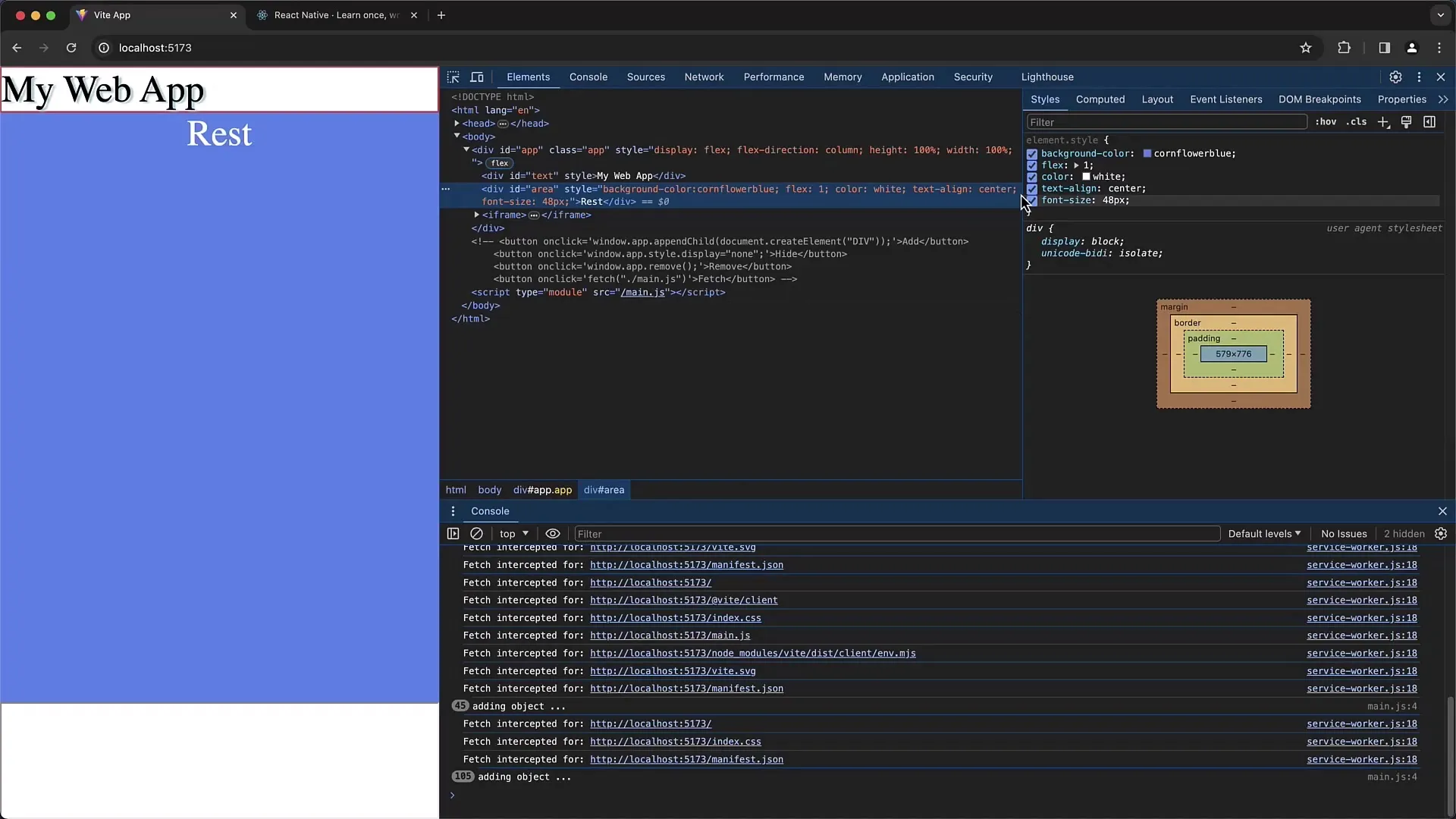
Tilpas udseendet
I indstillingerne kan du under fanen "Udseende" vælge mellem lyse og mørke temaer. Dette kan gøre arbejdet mere behageligt, især under forskellige lysforhold. Du kan også vælge dit foretrukne tema baseret på din computersystemindstillinger.
Tilpas sprog
Sproget i DevTools kan ændres i indstillingerne. Her kan du f.eks. indstille visningen til engelsk for at undgå oversættelsesproblemer med visse termer.

JavaScript-kildekort
Under "Præferencer" kan du aktivere eller deaktivere JavaScript-kildekort. Kildekort er især nyttige til at se originalkoden under fejlfinding. Sørg for at slå det til eller fra efter behov, især hvis du har problemer med at nå de rigtige linjer.
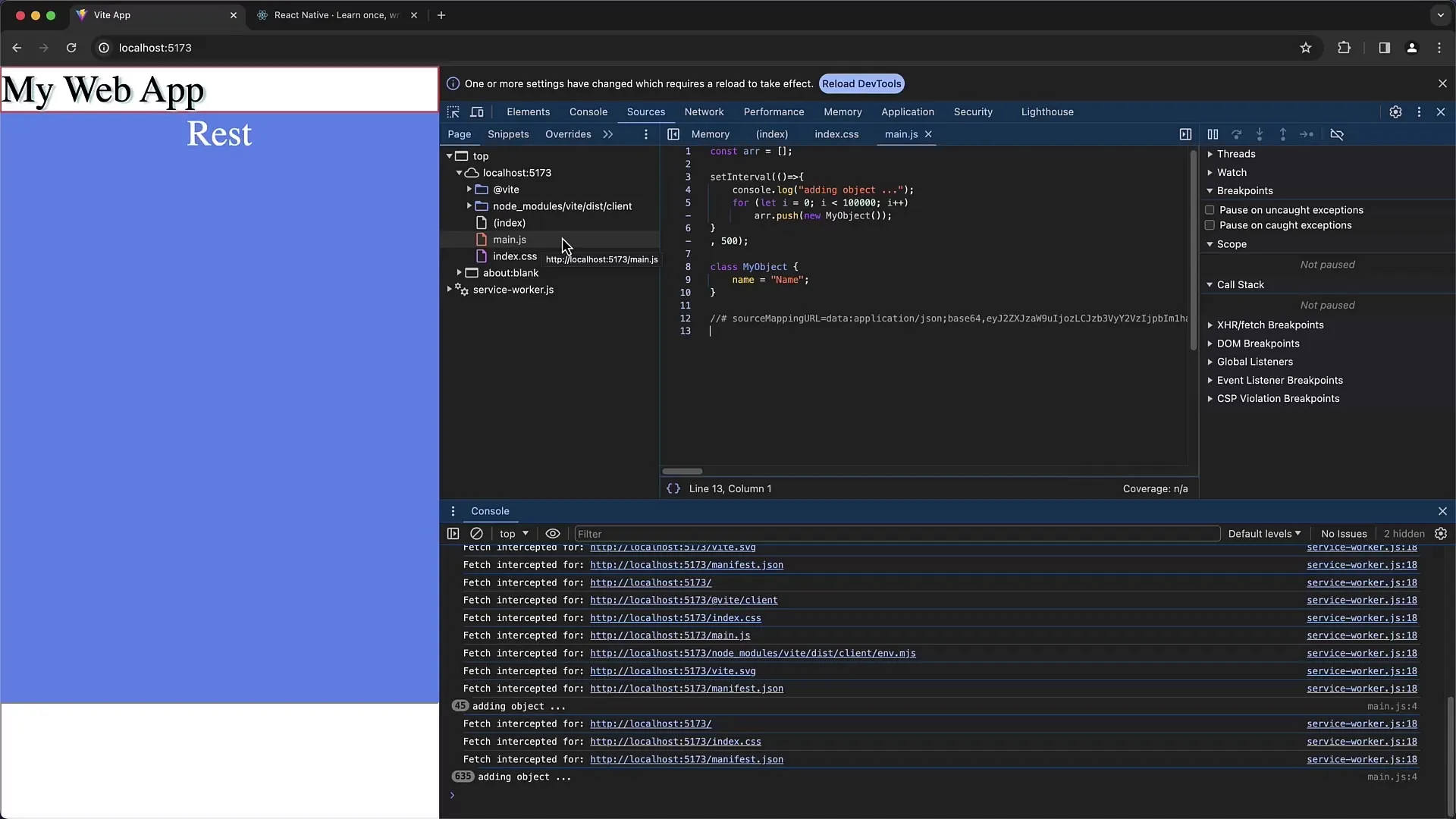
Vis "Pretty Print"
Med "Pretty Print"-funktionen kan du konvertere minificeret JavaScript til en mere læsbar form. Dette er nyttigt, når du arbejder med obfuskeret kode. Du kan aktivere denne indstilling i kildeoplysningerne.

Vis mellemrumstegn
I indstillingerne kan du også aktivere mellemrumstegn. Dette kan være nyttigt til at vise mellemrum og andre usynlige tegn i din kode, som kan forårsage problemer.
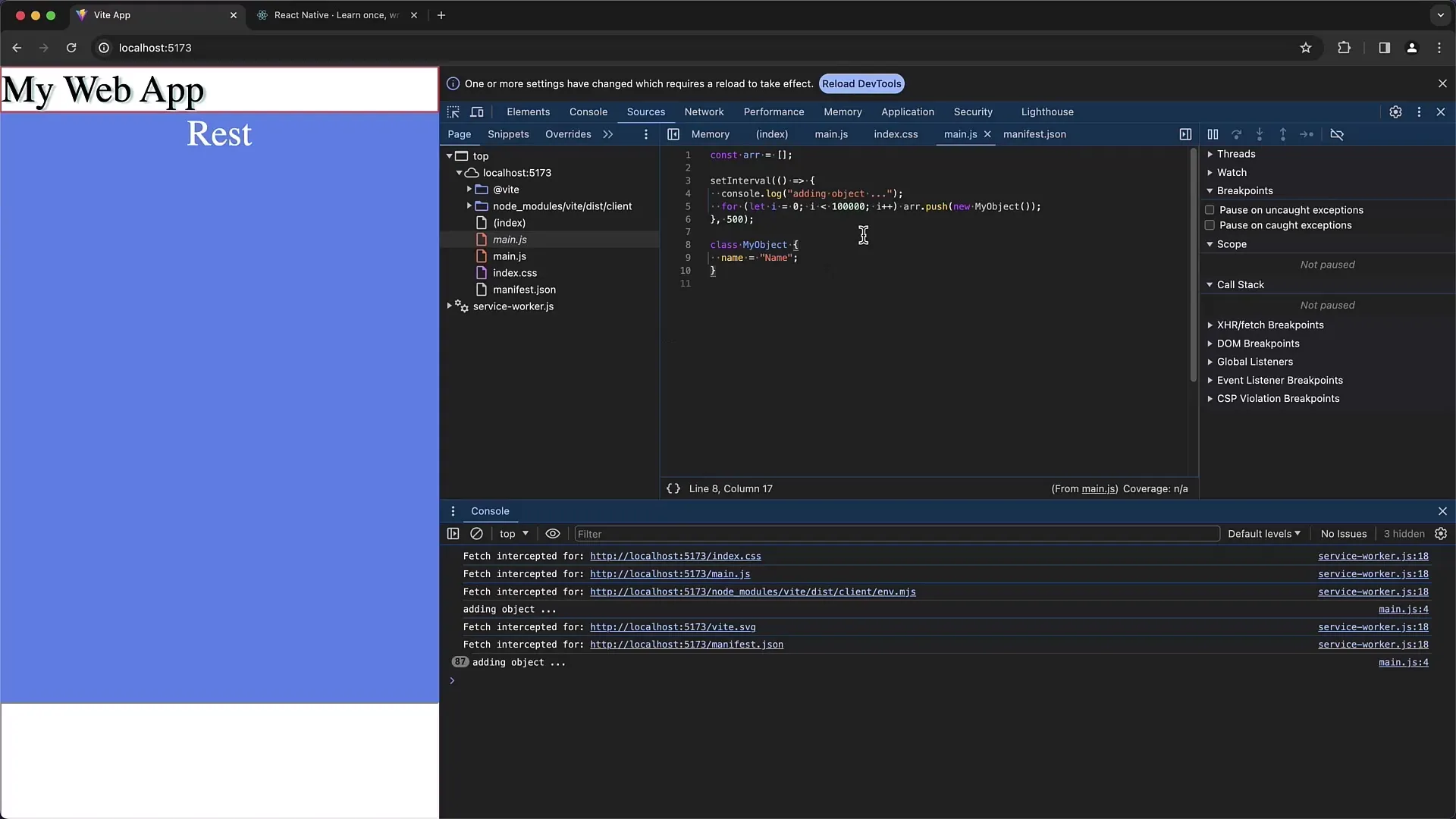
Tilpas inline fejlfinding
I "Præferencer" er der en mulighed for at justere visningen af variabelværdier under fejlfinding. Du kan aktivere eller deaktivere denne visning, afhængigt af hvor nyttig den er for dig.
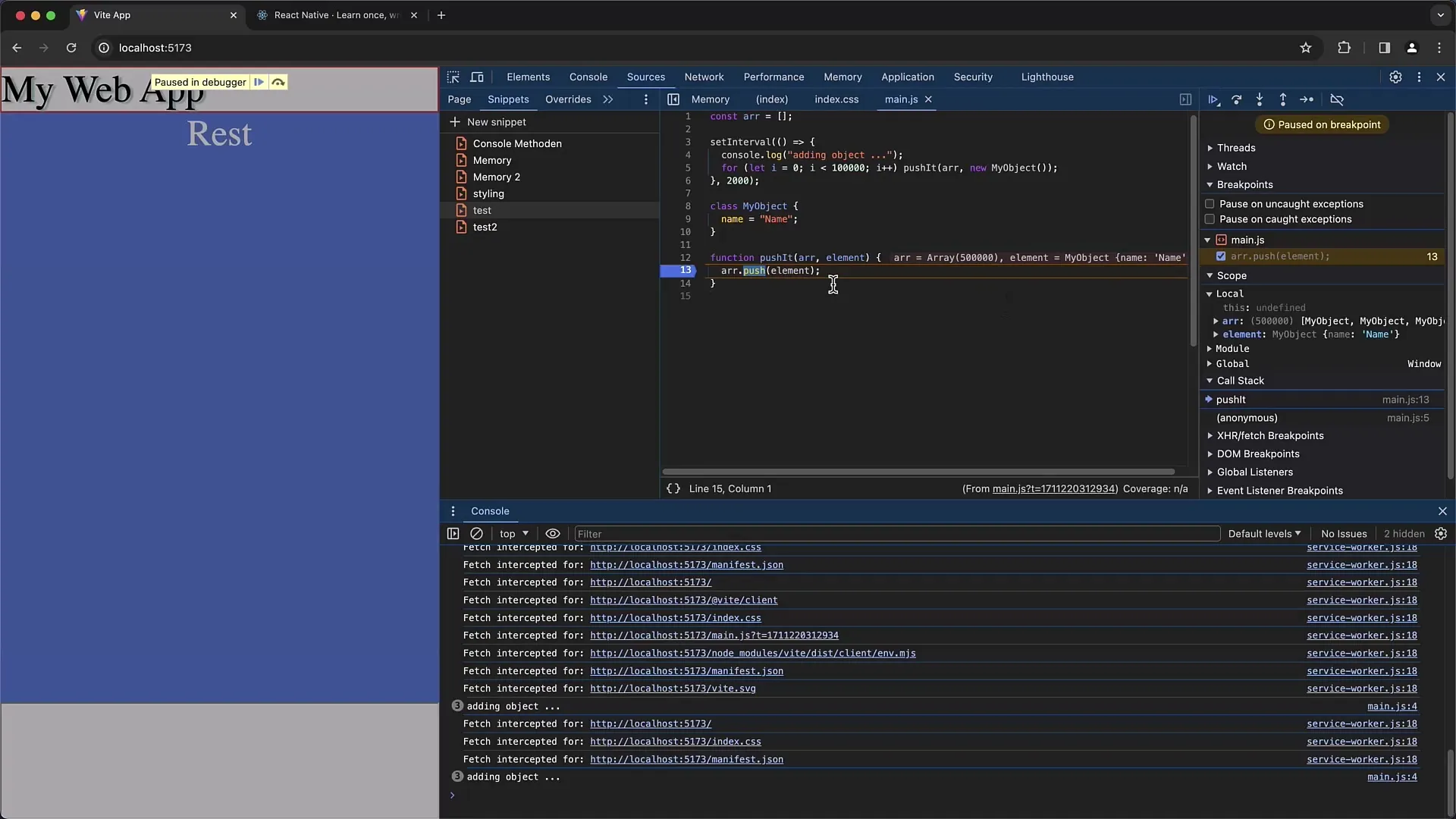
Tilpas netværkslogning
I netværksindstillingerne kan du aktivere "Bevar log ved navigering". Dette bevirker, at logfiler bevares selv efter en sideforskydning, hvilket er nyttigt for at se al netværksaktivitet under dine tests.
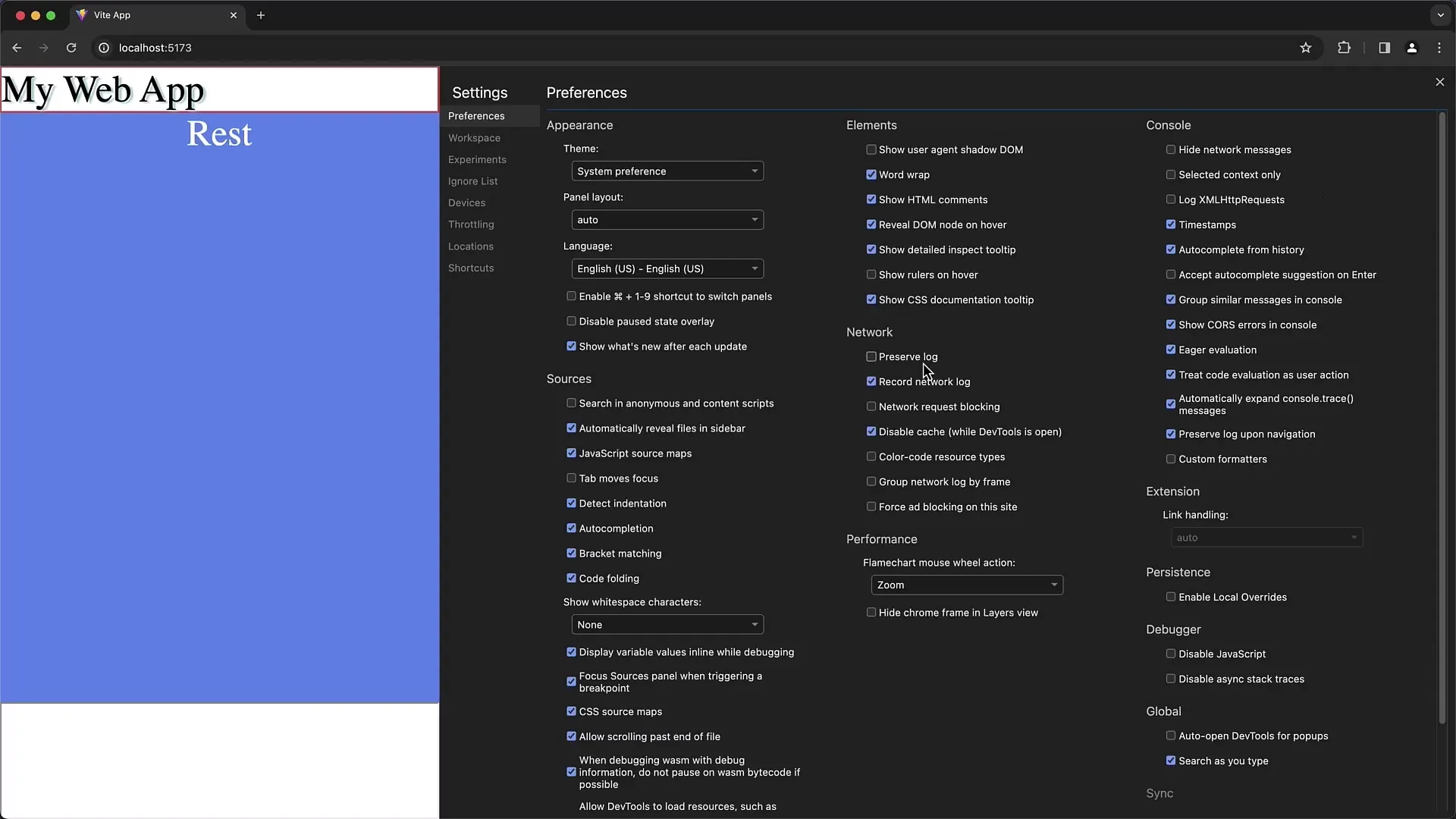
Tilpas genvejstaster
Chrome Developer-værktøjerne giver dig også mulighed for at tilpasse genvejstasterne. Hvis du vil omdefinere bestemte taster til funktioner som "Skift brik" eller "Trin over," kan du gøre dette i indstillingerne under "Genveje." Disse tilpasninger kan markant fremskynde din arbejdsgang.
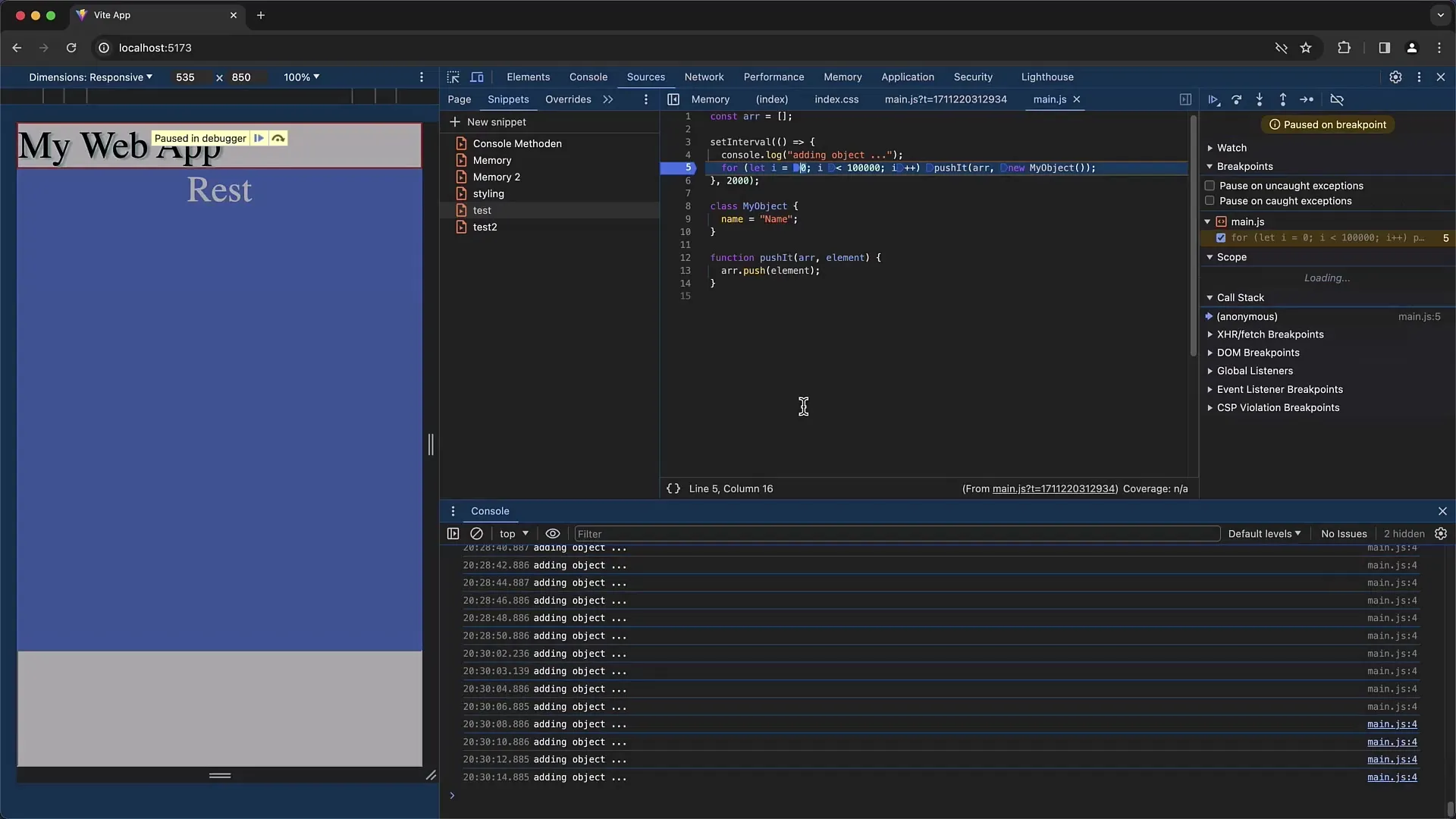
Eksperimentelle funktioner
I indstillingerne er der et område for eksperimentelle funktioner. Her kan du aktivere nye funktioner, der måske endnu ikke er stabile. Vær dog forsigtig, da de nogle gange kan føre til uventet adfærd.
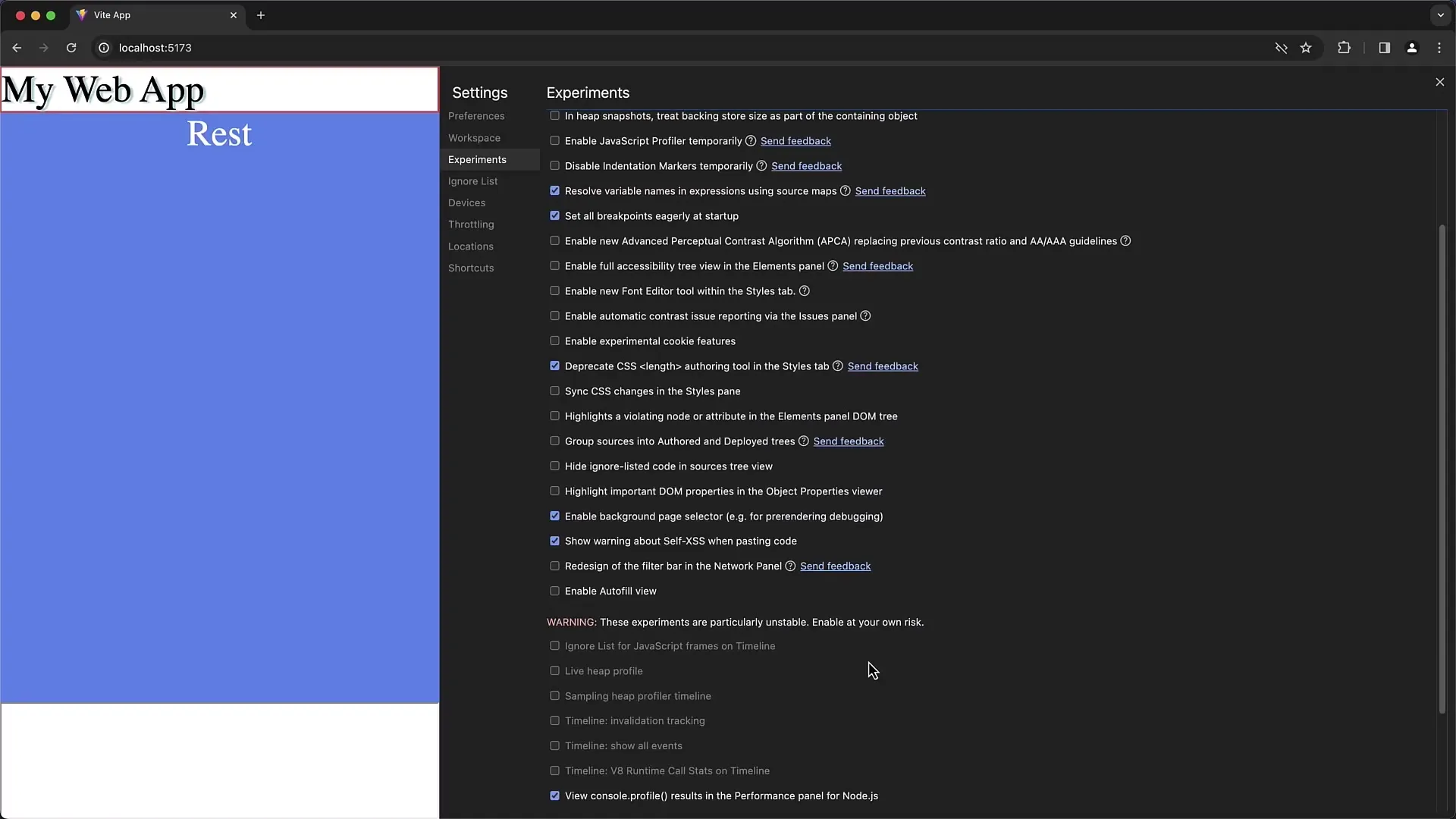
Ignorerliste administrations
I Ignorerlisten kan du administrere bestemte scripts, som Developer Tools ikke bør tage hensyn til. Du kan tilføje eller fjerne scripts her for at optimere fejlfindingserfaringen.
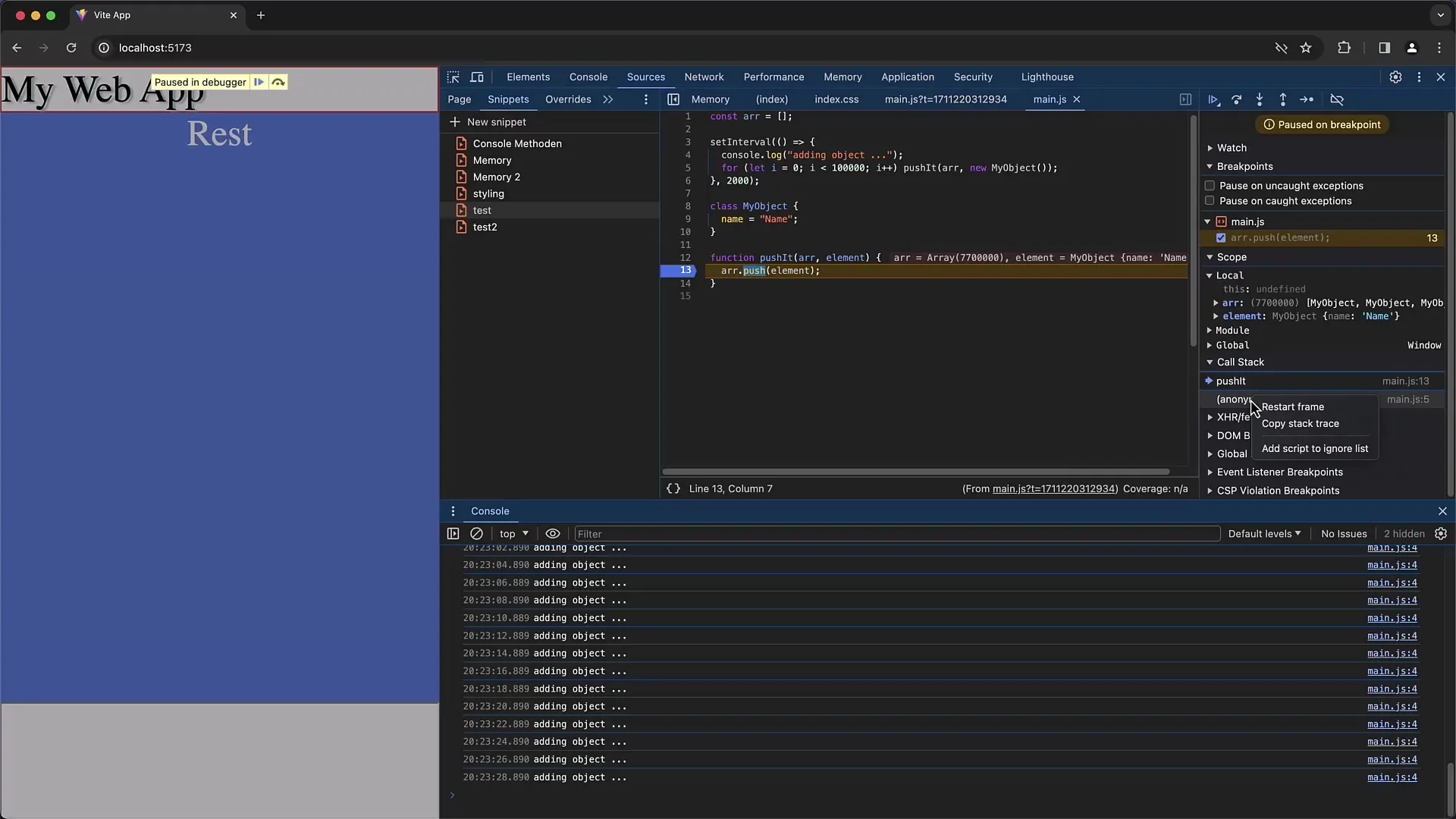
Mobile enheder emulator
Under området "Enheder" kan du emulere forskellige mobile enheder. Dette er nyttigt til at teste, hvordan din applikation ser ud på forskellige skærmstørrelser og opløsninger.
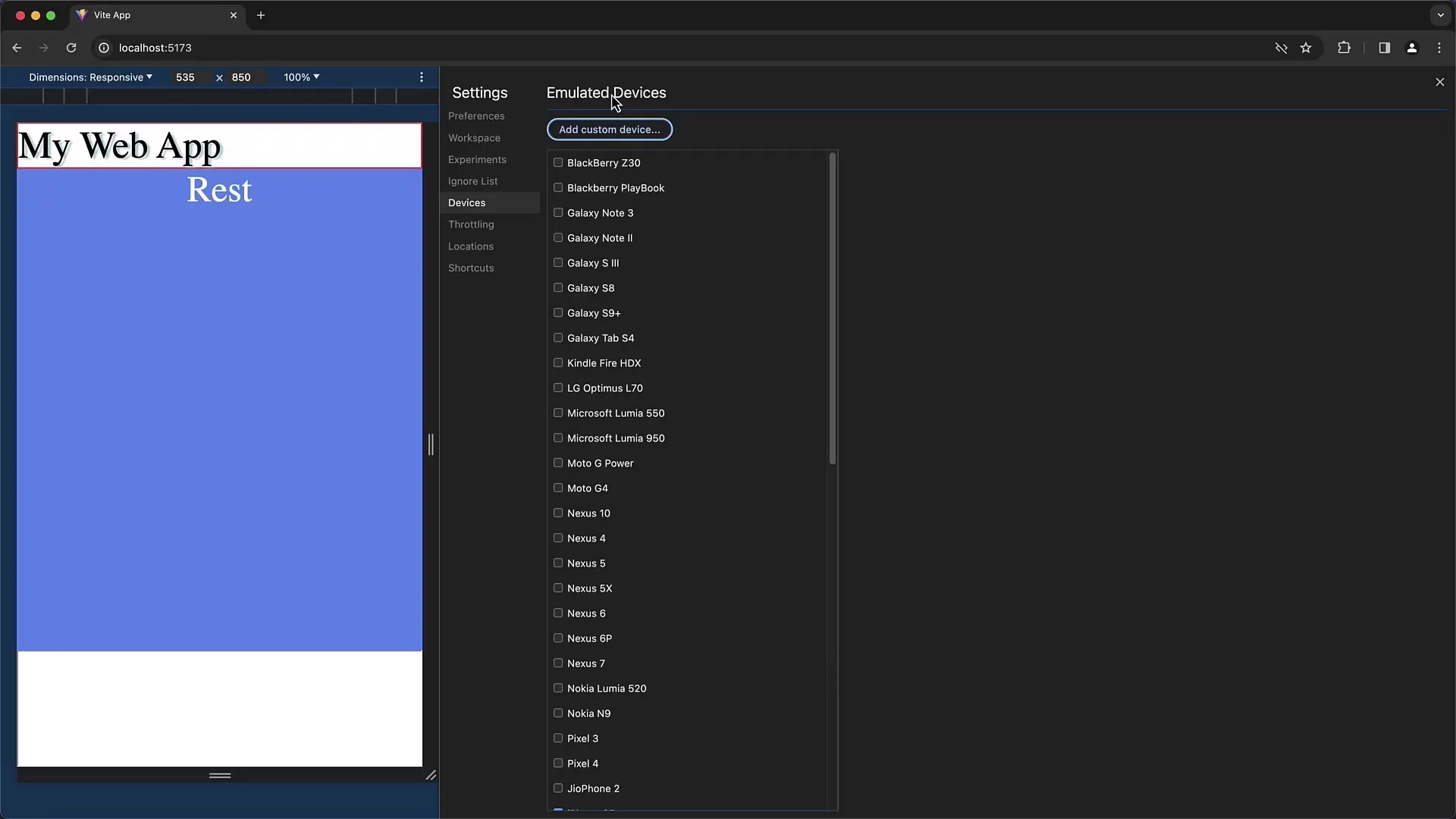
Oversigt
I denne vejledning har du lært, hvordan du kan tilpasse de vigtigste indstillinger i Chrome Developer Tools for at forbedre din arbejdsproces. Fra tilpasning af udseendet til specifikke fejlfindingsoptioner har du nu værktøjerne til at arbejde mere effektivt. Prøv dig frem med de forskellige indstillinger for at finde din perfekte arbejdsgang.
Ofte stillede spørgsmål
Hvordan ændrer jeg udseendet af Chrome Developer Tools?Du kan tilpasse udseendet under indstillingerne i fanen "Udseende".
Kan jeg ændre sproget på Developer Tools?Ja, du kan tilpasse sproget i indstillingerne for at vise termer korrekt.
Hvad er JavaScript-kildemapper, og hvad har jeg brug for dem til?Kildemapper hjælper dig med at vise originalkoden under debugging i stedet for den transpilerede kode.
Hvordan tilpasser jeg genveje i Developer Tools?Du kan ændre genveje til forskellige funktioner under indstillingerne i afsnittet "Genveje".
Kan jeg aktivere eksperimentelle funktioner i Developer Tools?Ja, i området "Eksperimenter" kan du aktivere nye, eksperimentelle funktioner, men vær forsigtig.


